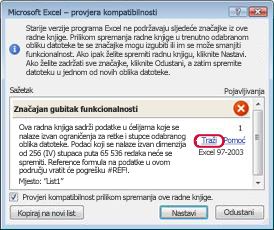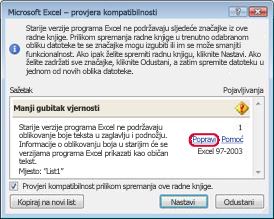Važno:
-
Prije spremanja radne knjige programa Excel 2007 ili novije verzije u stariji oblik datoteke trebali biste riješiti probleme koji uzrokuju znatan gubitak funkcionalnosti da biste spriječili trajan gubitak podataka ili neispravne funkcije. Provjera kompatibilnosti programa Excel može vam pomoći pri prepoznavanju potencijalnih problema.
-
Problemi koji uzrokuju manji gubitak vjernosti mogu se riješiti prije nastavka spremanja radne knjige – podaci ili funkcije neće se izgubiti, ali radna knjiga možda neće izgledati ili funkcionirati na potpuno isti način kada je otvorite u starijoj verziji programa Microsoft Excel.
Provjera kompatibilnosti automatski će se pokrenuti kada pokušate spremiti radnu knjigu u obliku programa Excel 97 -2003 .xls obliku. Ako niste zabrinuti zbog potencijalnih problema, možete isključiti alat za provjeru kompatibilnosti.
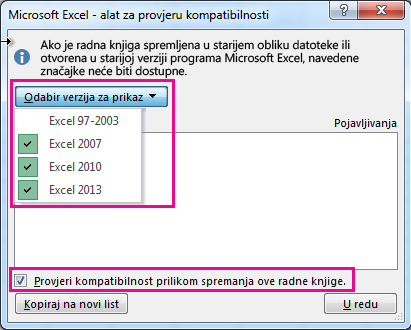
Dodatne informacije o provjeri kompatibilnosti potražite u članku Spremanje radne knjige programa Excel radi kompatibilnosti sa starijim verzijama programa Excel.
U ovom članku
Problemi koji uzrokuju znatan gubitak funkcionalnosti
|
Problem |
Rješenje |
|---|---|
|
Ova radna knjiga sadrži informacije o oznakama koje će se izgubiti ili neće biti vidljive ako je datoteka spremljena u starijem obliku programa Excel. |
Značenje Ako radnu knjigu spremite u .xls obliku, naljepnice će se trajno izgubiti. Ako je spremite u .xlsx obliku, naljepnice će se sačuvati, ali se neće prikazivati u Excel 2016 ili starijim verzijama. Što učiniti Da biste sačuvali naljepnice, nemojte spremiti radnu knjigu u .xls obliku. Ako su vam potrebne osobe koje ne mogu otvoriti .xlsx datoteke da bi mogli otvoriti radnu knjigu, razmislite o otvaranju radne knjige u programu Excel za web i slanju URL-a datoteke na adresu e-pošte koja je registrirana kao Microsoftov račun. |
|
Ova radna knjiga sadrži samostalne zaokretne grafikone koji se mogu koristiti za prikaz podataka bez zaokretne tablice na radnom listu. Samostalni zaokretni grafikoni spremit će se kao statični grafikoni. |
Značenje Od programa Excel 2013 zaokretni grafikoni ne zahtijevaju zaokretne tablice na istom radnom listu. U starijim verzijama zaokretni grafikoni mogu čitati samo podatke iz zaokretne tablice na istom radnom listu. Ako datoteku spremite pomoću starije verzije, zaokretni grafikoni koji ne čitaju podatke iz zaokretnih tablica na istom radnom listu spremit će se kao statični grafikoni. Što učiniti Ako je moguće, razmislite o dodavanju zaokretne tablice kao izvora podataka zaokretnog grafikona na radni list sa zaokretnim grafikonom. Ili razmislite o zamjeni zaokretnog grafikona skupom statičnih grafikona, po jedan za svaku zaokretnu tablicu. Ako nije izvedivo, razmislite o tome koje podatke treba koristiti kao izvor statičnog grafikona u spremljenoj datoteci. |
|
Neke formule sadrže reference na tablice u drugim radnim knjigama koje trenutno nisu otvorene u ovoj instanci programa Excel. Te reference će se prilikom spremanja u formatu Excel 97-2003 pretvoriti u #REF jer se ne mogu pretvoriti u reference lista. |
Što znači Radna knjiga sadrži neke formule koje sadrže reference strukturiranih tablica kao što je =SUM(SalesWorkbook.xlsx! SalesTable[Iznos prodaje]), koji nisu podržani u verziji koju ste odabrali za spremanje ove datoteke. Radna knjiga na koju se formule poziva nisu otvorene, pa ako spremite i zatvorite datoteku, formule će se pretvoriti u =#REF!. Što učiniti Preporučuje se da ovu datoteku spremite kao jedan od modernih oblika datoteka koji podržavaju reference na strukturirane tablice. U suprotnom, prije zatvaranja ove radne knjige otvorite povezanu radnu knjigu. Zatim spremite i zatvorite ovu radnu knjigu dok je povezana radna knjiga otvorena, a Excel će pretvoriti reference strukturirane tablice u reference ćelija. Na primjer, =SUM(SalesWorkbook.xlsx! SalesTable[Iznos prodaje]) pretvorit će se u nešto kao što je =SUM([SalesWorkbook.xlsx]Prodaja! D2:D150). Dodatne informacije o referencama strukturiranih tablica potražite u članku Korištenje strukturiranih referenci s tablicama programa Excel. |
|
Jedan ili više listova u ovoj radnoj knjizi sadrži prikaz lista. Ti će se prikazi ukloniti. |
Značenje Prikazi lista dostupni su samo u Excel za web. Ako otvorite radnu knjigu koja sadrži prikaze listova u verzijama programa Excel za stolna računala, prikazi listova nisu dostupni. Ako datoteku spremite u obliku programa Excel 97 - 2003, prikazi listova odbacit će se. Što učiniti Ako morate sačuvati prikaze listova, nemojte spremiti datoteku kao Excel 97-2003. Ako morate koristiti prikaze listova, otvorite datoteku u Excel za web. |
|
Ukrasna postavka za ovaj objekt bit će izgubljena. |
Što znači Od programa Excel 2019 možete označiti objekt kao ukrasni umjesto dodavanja zamjenskog teksta. Primjer objekta koji treba označiti kao ukrasni element stilski su obrubi. Osobe koje koriste čitače zaslona čut će da su ti objekti ukrasi, pa će znati da im ne nedostaju nikakve važne informacije. Mogućnost označavanja kao ukrasa nije dostupna u Excel 2016 ili starijim verzijama. Što učiniti Za svaki takav objekt dodajte zamjenski tekst za osobe koje koriste čitače zaslona. |
|
Ova radna knjiga sadrži vremenske crte koje se mogu koristiti za filtriranje zaokretnih tablica, zaokretnih grafikona i funkcija CUBE unutar radne knjige. Vremenske crte neće funkcionirati u starijim verzijama programa Excel. |
Što znači Vremenske crte uvedene su u programu Excel 2013 i ne rade u starijim verzijama. Što učiniti Ako datoteku zajednički koristite s osobama koje koriste starije verzije programa Excel, obavijestite ih da neće moći koristiti vremenske crte te biste trebali očekivati korištenje drugih načina filtriranja podataka po vremenskim razdobljima. |
|
Ova radna knjiga sadrži vremenske crte koje se mogu koristiti za filtriranje zaokretnih tablica, zaokretnih grafikona i funkcija CUBE unutar radne knjige. Vremenske crte se neće spremiti. Formule koje se pozivaju na vremenske crte vratit će #REF! pogreška. |
Značenje Oblik datoteke programa Excel 97 -2003 ne podržava vremenske crte (.xls). Ako radnu knjigu spremite u obliku programa Excel 97 -2003, izgubit će se sve vremenske crte, a formule koje se na njih odnose vratit će pogrešku. Što učiniti Uklonite sve reference formula na vremenske crte i planirajte koristiti obične filtre datuma za filtriranje podataka po vremenskim razdobljima. |
|
Ova radna knjiga sadrži rezače koji se mogu koristiti za filtriranje tablica unutar radne knjige. Rezači tablica neće funkcionirati u starijim verzijama programa Excel. |
Što znači Ako datoteku zajednički koristite s osobama koje ne koriste Excel 2013 ili novije verzije, neće moći koristiti rezače. Što učiniti Obavijestite osobe s kojima zajednički koristite datoteku da neće moći koristiti rezače, ali tablicu mogu filtrirati na druge načine. |
|
Ova radna knjiga sadrži 3D modele koji će se prikazati kao slika u prethodnim verzijama programa Excel. |
Što znači Ako datoteku zajednički koristite s osobama koje ne koriste Excel 365, one neće moći koristiti 3D modele – prikazat će se kao slike. Što učiniti Ako je ključno da korisnici mogu koristiti 3D modele, morat će otvoriti datoteku u programu Excel 365. Ako to nije kritično, s obzirom na to da obavijestite korisnike da će se 3D modeli prikazivati kao slike ako se ne otvaraju u programu Excel 365. |
|
Ova radna knjiga sadrži skalabilnu vektorske grafike (SVG-ove) koja će se prikazati kao Prijenosna mrežna grafika u prethodnim verzijama programa Excel. |
Što znači SVG-ovi su vektorska grafika i lako se skaliranje i izgledaju isto. PNG-ovi su raster grafike, a skaliranje loše - oni će dobiti nazubljene rubove. Ako korisnici koji koriste verzije programa Excel osim programa Excel 2019 otvore datoteku, dobit će PNG-ove umjesto SVG-ova. Što učiniti Ako je ključno da se slike mogu dobro skaliranje, morat ćete ih otvoriti u programu Excel 2019 ili novijem. Ako nije kritično da se mogu dobro skalirati, razmislite o tome da obavijestite osobe s kojima zajednički koristite datoteku da se slike neće dobro skalirati u Excel 2016 ili starijim verzijama. |
|
U ovoj radnoj knjizi postoji zaokretna tablica ili podatkovna veza koja podržava analizu više tablica i izgubit će se ako se spremi u starije oblike datoteka. |
Što znači Podatkovne značajke, kao što su zaokretne tablice ili podatkovne Connections, koje koriste više tablica neće se spremiti ako radnu knjigu spremite u obliku programa Excel 97-2003. Ako datoteku u trenutnom obliku (.xslx) zajednički koristite s osobama koje koriste Excel 2007 ili 2010, neće moći koristiti značajke podataka. Što učiniti Za svaku značajku podataka stvorite novi radni list s tablicom koja sadrži sva polja potrebna značajci podataka, a zatim promijenite izvor podataka značajke podataka u novu tablicu ili ponovno stvorite značajku podataka pomoću nove tablice kao izvora podataka. Da biste stvorili novu tablicu, najprije umetnite izvornu izvornu tablicu, a zatim stvorite preostala polja pomoću funkcije VLOOKUP da biste ih dohvatili iz ostalih izvornih tablica ili pomoću programa Access možete ponovno stvoriti podatkovni model značajke podataka kao upita, a zatim uvesti podatke upita u radni list u radnoj knjizi kao tablicu. |
|
Značajke podataka programa Excel (zaokretne tablice, radne knjige Connections, tablice, rezači, power view i funkcije kocke) koje podržavaju analizu više tablica nisu podržane u starijim verzijama programa Excel i uklonit će se. |
Što znači Značajke podataka koje koriste više tablica neće se spremiti ako radnu knjigu spremite u obliku programa Excel 97 -2003. Ako datoteku u trenutnom obliku (.xslx) zajednički koristite s osobama koje koriste Excel 2007 ili 2010, neće moći koristiti značajke podataka. Što učiniti Za svaku značajku podataka stvorite novi radni list s tablicom koja sadrži sva polja potrebna značajci podataka, a zatim promijenite izvor podataka značajke podataka u novu tablicu ili ponovno stvorite značajku podataka pomoću nove tablice kao izvora podataka. Da biste stvorili novu tablicu, najprije umetnite izvornu izvornu tablicu, a zatim stvorite preostala polja pomoću funkcije VLOOKUP da biste ih dohvatili iz ostalih izvornih tablica ili pomoću programa Access možete ponovno stvoriti podatkovni model značajke podataka kao upita, a zatim uvesti podatke upita u radni list u radnoj knjizi kao tablicu. |
|
Ova radna knjiga sadrži podatke uvezene pomoću Power Query. Starije verzije programa Excel ne podržavaju mogućnosti dohvaćanja & pretvorbe podataka (Power Query). Sve podatke radne knjige uvezene Power Query upite nije moguće osvježiti u starijim verzijama programa Excel. |
Što znači Počevši od Excel 2016, možete koristiti moderne mogućnosti značajke Get & Transform Data (Power Query) za uvoz, oblikovanje i kombiniranje podataka iz više izvora. Te mogućnosti nisu dostupne u programu Excel 97-2003. Što učiniti Ako radnu knjigu često spremate u obliku datoteke programa Excel 97 -2003 i morate osvježiti podatke, trebali biste koristiti jedan od naslijeđenih čarobnjaka za uvoz podataka. Korake za vraćanje naslijeđenih čarobnjaka za uvoz podataka potražite u odjeljku Mogućnosti uvoza podataka i analize. |
|
Ova radna knjiga sadrži podatke u ćelijama izvan ograničenja redaka i stupaca odabranog oblika datoteke. Podaci iznad 65 536 redaka s 256 stupaca neće se spremiti. Reference formula na podatke u ovom području vratit će #REF! pogreška. |
Značenje Počevši od programa Excel 2007, veličina radnog lista je 1 048 576 redaka i široka 16 384 stupca, ali Excel 97-2003 samo je 65 536 redaka s 256 stupaca. Podaci u ćelijama izvan ovog ograničenja redaka i stupaca gube se u programu Excel 97-2003. Što učiniti U alatu za provjeru kompatibilnosti kliknite Traži da biste pronašli ćelije i raspone koji se nalaze izvan ograničenja redaka i stupaca, odaberite te retke i stupce, a zatim ih smjestite unutar ograničenja stupaca i redaka radnog lista ili na drugi radni list pomoću mogućnosti Izreži izalijepi.
|
|
Ova radna knjiga sadrži scenarije s referencama na ćelije izvan ograničenja redaka i stupaca odabranog oblika datoteke. Ti se scenariji neće spremiti u odabranom obliku datoteke. |
Značenje Scenarij na radnom listu odnosi se na ćeliju izvan ograničenja redaka i stupaca programa Excel 97 -2003 (65 536 redaka i 256 stupaca) i više nije dostupan kada nastavite spremati radnu knjigu u stariju verziju programa Excel. Što učiniti U upravitelju scenarija potražite scenarij koji sadrži referencu koja se nalazi izvan ograničenja redaka i stupaca starije verzije programa Excel, a zatim promijenite referencu na mjesto unutar tog ograničenja. Na kartici Podaci u grupi Alati podataka kliknite Što ako upravitelj >scenarija. U okviru Scenariji pronađite scenarij koji izaziva problem s kompatibilnošću i uredite njegovu referencu. |
|
Ova radna knjiga sadrži podatke u obliku kalendara koji ne podržava odabrani format datoteke. Ti će se datumi prikazati u obliku gregorijanskog kalendara. |
Značenje Počevši od programa Excel 2007, možete stvarati prilagođene međunarodne oblike kalendara, kao što su hebrejski lunarni kalendar, japanski lunarni kalendar, kineski lunarni kalendar, saka, kineski zodijački kalendar, korejski zodijački kalendar, rokuyou lunarni kalendar i korejski lunarni kalendar. No verzije programa Excel 97-2003 ne podržavaju te oblike kalendara. Radnja Da biste izbjegli gubitak funkcionalnosti, promijenite oblik kalendara na jezik (ili regionalne postavke) koji je podržan u programima Excel 97 i Excel 2003. |
|
Ova radna knjiga sadrži datume u obliku kalendara koji ne podržava odabrani format datoteke. Ti datumi se moraju uređivati korištenjem gregorijanskog kalendara. |
Što znači Počevši od programa Excel 2007, možete primijeniti vrstu kalendara koji nije zapadni, kao što su tajlandski budistički ili arapski hidžri. U programu Excel 97-2003 te se vrste kalendara mogu uređivati samo u gregorijanskom kalendaru. Radnja Da biste izbjegli gubitak funkcionalnosti, promijenite oblik kalendara na jezik (ili regionalne postavke) koji je podržan u programima Excel 97 i Excel 2003. |
|
Broj ćelija s podacima u ovoj radnoj knjizi je veći od podržanog u ranijim verzijama programa Excel. Ova radna knjiga se neće moći otvoriti u ranijim verzijama programa Excel. |
Značenje Počevši od programa Excel 2007, ukupan broj dostupnih blokova ćelija ograničen je dostupnom memorijom. U programu Excel 97-2003 ukupni broj dostupnih blokova ćelija ograničen je na 64 000 blokova ćelija za svaku pojedinačnu instancu programa Excel. Blok ćelija sadrži 16 redaka radnog lista. Ako svi reci na radnom listu sadrže podatke, na tom biste radnom listu imali 4096 ćelija ćelija, a u jednoj instanci programa Excel mogli biste imati samo 16 takvih radnih listova (bez obzira na to koliko je radnih knjiga otvoreno u programu Excel). Što učiniti Da biste bili sigurni da radna knjiga ne premašuje ograničenje od 64 000 CLB i da se može otvoriti u programu Excel 97-2003, trebali biste raditi u načinu kompatibilnosti u programu Excel 2007 i nakon spremanja radne knjige u obliku datoteke programa Excel 97-2003. U načinu kompatibilnosti Excel prati broj blokova ćelija u aktivnoj radnoj knjizi. |
|
Neke ćelije u ovoj radnoj knjizi sadrže minigrafikone. Minigrafikoni se neće spremiti. |
Značenje Minigrafikoni se u programu Excel 97 -2010 ne prikazuju na radnom listu. No svi minigrafikoni ostaju dostupni u radnoj knjizi i primjenjuju se kada se radna knjiga ponovno otvori u programu Excel 2010 i na više verzija. Radnja U alatu za provjeru kompatibilnosti kliknite Traži da biste pronašli ćelije koje sadrže minigrafikone, a zatim unesite potrebne promjene. Mogli biste, na primjer, primijeniti uvjetno oblikovanje umjesto ili kao dodatak minigrafikonima koji se neće prikazati u starijim verzijama programa Excel. |
|
Ova datoteka izvorno je sadržavala značajke koje ova verzija programa Excel nije prepoznala. Te se značajke neće spremiti. |
Značenje Značajke koje su se koristile u ovoj radnoj knjizi nisu dostupne u verzijama programa Excel starijima od verzije Excel 2007 (Excel 97-2003) te će se izgubiti. Radnja Ako vam je poznato koje značajke uzrokuju ovaj problem, uklonite ih ili zamijenite ako je to moguće, a zatim spremite datoteku u željenom datotečnom obliku. |
|
Ova datoteka izvorno je sadržavala značajke koje ova verzija programa Excel nije prepoznala. Te značajke nisu sačuvane prilikom spremanja OpenXML datoteke u datotečni oblik XLSB ili obratno. |
Značenje Značajke koje su se koristile u ovoj radnoj knjizi neće biti dostupne u programu Excel 2007 prilikom spremanja OpenXML datoteke u obliku binarne radne knjige programa Excel (.xlsb) ili obratno. Ako nastavite sa spremanjem datoteke, značajke će se izgubiti. Radnja Ako vam je poznato koje značajke uzrokuju ovaj problem, uklonite ih ili zamijenite ako je to moguće, a zatim spremite datoteku u željenom datotečnom obliku. |
|
Ova radna knjiga sadrži jedan ili više grafikona (kao što su hijerarhijske karte) koji nisu dostupni u starijim verzijama programa Excel. Bit će uklonjeni. |
Što znači Novije vrste grafikona, kao što su hijerarhijske karte koje su prvi put uvedene u Excel 2016, koje se koriste u ovoj radnoj knjizi neće biti dostupne u starijim verzijama. Kada nastavite spremati datoteku, grafikoni će se izgubiti. Što učiniti Excel će ukloniti sve novije vrste grafikona iz radne knjige ako nastavite spremati u starijem obliku datoteke. Ako znate da će korisnici u starijim verzijama morati koristiti vašu radnu knjigu, trebali biste ukloniti sve nove vrste grafikona iz radne knjige i umjesto toga koristiti standardne vrste grafikona dostupne svim verzijama. Nakon toga datoteku možete spremiti u željenom obliku datoteke. |
Problemi koji uzrokuju manji gubitak vjernosti prikaza
|
Problem |
Rješenje |
|---|---|
|
Jedan ili više grafikona u ovoj radnoj knjizi sadrži objekte koji su filtrirani i sada su skriveni. Starije verzije programa Excel neće podržavati mogućnost filtriranja objekata natrag u grafikon. |
Što znači Počevši od programa Excel 2013, možete spremiti datoteku koja sadrži skrivene objekte grafikona i zadržati mogućnost poništavanja filtriranja tih skrivenih objekata u spremljenoj datoteci. U starijim verzijama programa Excel svi filtrirani objekti grafikona postaju nedostupni nakon spremanja datoteke. Što učiniti Poništite filtriranje zahvaćenih objekata grafikona prije spremanja i otvaranja datoteke u programu Excel 2010 i starijim verzijama. |
|
Rezač u ovoj radnoj knjizi sadrži postavke koje ne postoje u starijim verzijama programa Excel. Neke postavke rezača neće se spremiti. |
Što znači Počevši od programa Excel 2010, rezači omogućuju mehanizam filtriranja za izvješća zaokretne tablice. Dodatne postavke rezača uvedene su u programu Excel 2013. Te novije postavke rezača neće se sačuvati ako otvorite datoteku u programu Excel 2010, a rezači neće funkcionirati u starijim verzijama programa Excel. Što učiniti Provjerite koristi li svatko tko treba novije postavke rezača Excel 2013 ili novije verzije. Nemojte spremiti datoteku u obliku programa Excel 97 - 2003. |
|
Ova radna knjiga sadrži filtre datuma s odabranom novom mogućnošću "Cijeli dani". Starije verzije programa Excel to ne podržavaju. Korisnici tih verzija neće moći osvježiti podatkovnu vezu. |
Što znači Počevši od programa Excel 2013 možete odabrati "Cijeli dani" kao mogućnost za mnoge filtre datuma. Ako primijenite filtar s tom mogućnošću na povezani raspon ili zaokretnu tablicu, korisnici starijih verzija neće moći osvježiti vezu. Što učiniti Da bi datoteka kompatibilna, uklonite mogućnost "Cijeli dani" iz svih zahvaćenih filtara datuma. |
|
Jedan ili više grafikona u ovoj radnoj knjizi sadrži vodeće crte koje nisu podržane u starijim verzijama. Ta će se funkcija ukloniti s grafikona kada se prikazuje u starijim verzijama programa Excel. |
Što znači Počevši od programa Excel 2013, možete dodati vodeće crte da biste povezali vrijednosti natpisa grafikona s odgovarajućim dijelovima grafikona. Ovi vizualni natuknicama neće se prikazati u starijim verzijama programa Excel. Što učiniti Da bi grafikon bio jednak u svim podržanim verzijama programa Excel, zamijenite svaku vodeću crtu tako da umetnete linijski oblik i ručno ga postavite ( kliknite Umetni >Ilustracije > Oblici, a zatim odaberite crtu iz dostupnih mogućnosti). |
|
Jedan ili više grafikona u ovoj radnoj knjizi sadrži objekte koji su filtrirani i sada su skriveni. Ti će grafikoni zadržati punu vjernost u odabranom obliku datoteke, ali filtrirani dijelovi grafikona neće se spremiti. |
Što znači Počevši od programa Excel 2007, filtrirani dijelovi grafikona zadržavaju se i ostaju skriveni prilikom spremanja datoteke u .xlsx obliku datoteke. No skriveni dijelovi neće se zadržati ako je datoteka spremljena u obliku datoteke programa Excel 97 -2003. Što učiniti Prije spremanja datoteke u obliku datoteke programa Excel 97-2003 pronađite zahvaćene grafikone i otkrijte filtrirane dijelove. |
|
Ugrađeni objekt na ovom radnom listu nije moguće uređivati jer je stvoren u noviju verziju sustava Microsoft Office. |
Što znači Počevši od programa Excel 2007, objekti se ugrađuju pomoću novije metode. Ti su objekti samo za čitanje ako je datoteka koja ih sadrži otvorena u programu Excel 97-2003. Što učiniti Izbrišite objekt ili obavijestite osobe s kojima zajednički koristite datoteku da moraju koristiti Excel 2007 ili novije verzije ako žele uređivati ugrađeni objekt. |
|
Ranije verzije programa Excel ne podržavaju oblikovanje boje teksta u zaglavlju i podnožju. Informacije oblikovanja boja teksta će se u ranijim verzijama programa Excel prikazati kao običan tekst. |
Značenje Počevši od programa Excel 2007, oblikovanje boja možete primijeniti na tekst zaglavlja i podnožja. Oblikovanje teksta u zaglavlju i podnožju bojom nije moguće koristiti u programu Excel 97-2003. Radnja Ako želite ukloniti oblikovanje bojom, u alatu za provjeru kompatibilnosti kliknite Popravi.
|
|
Ova radna knjiga sadrži radne listove sa zaglavljima i podnožjima na parnim stranicama ili prvoj stranici. Zaglavlja i podnožja na tim stranicama se ne mogu prikazati u ranijim verzijama programa Excel. |
Značenje Počevši od programa Excel 2007, imate mogućnost prikaza različitog teksta zaglavlja i podnožja na parnim stranicama ili na prvoj stranici. U programu Excel 97-2003 zaglavlja i podnožja parnih stranica ili prve stranice ne mogu se prikazati, ali će ostati dostupna za prikaz kada radnu knjigu otvorite u programu Excel 2007 ili novije verzije. Radnja Ako radnu knjigu često spremate u oblik datoteke programa Excel 97 i Excel 2003, ne koristite zaglavlja i podnožja parnih stranica i prve stranice. |
|
Neke ćelije ili stilovi u ovoj radnoj knjizi sadrže oblikovanje koje ne podržava odabrani format datoteke. Ta oblikovanja će se pretvoriti u najbliži dostupni oblik. |
Što znači Počevši od programa Excel 2007, dostupne su različite mogućnosti oblikovanja ćelija ili stila ćelija, kao što su posebni efekti i sjene. Te mogućnosti nisu dostupne u programu Excel 97- 2003. Radnja Kad nastavite sa spremanjem radne knjige, Excel primjenjuje najbliže dostupno oblikovanje koje može biti jednako drugom oblikovanju koje ste primijenili na nešto drugo. Da biste izbjegli udvostručavanje oblikovanja, prije no što spremite radnu knjigu u obliku datoteke programa Excel 97 i Excel 2003, promijenite ili uklonite oblikovanje i stilove ćelija koji nisu podržani. |
|
Broj jedinstvenih oblikovanja ćelije u ovoj radnoj knjizi je veći od podržanog za odabrani format datoteke. Neka oblikovanja ćelija se neće spremiti. |
Značenje Počevši od programa Excel 2007, možete koristiti 64 000 jedinstvenih oblikovanja ćelija, ali u programu Excel 97-2003 možete koristiti najviše 4000 jedinstvenih oblikovanja ćelija. Jedinstvena oblikovanja ćelija obuhvaćaju sve posebne kombinacije oblikovanja koje se primjenjuju u radnoj knjizi. Što učiniti Da biste izbjegli gubitak određenih oblikovanja ćelija za koja želite da ostanu dostupna u programima Excel 97 i Excel 2003, uklonite neka oblikovanja ćelija koja vam nisu toliko važna. |
|
Broj jedinstvenih oblikovanja fonta u ovoj radnoj knjizi je veći od podržanoj za odabrani format datoteke. Neka oblikovanja fonta se neće spremiti. |
Značenje Počevši od programa Excel 2007, dostupno je 1024 globalnih vrsta fontova, a možete ih koristiti do 512 po radnoj knjizi. Programi Excel 97-2003 podržavaju manje jedinstvenih oblika fontova. Što učiniti Da biste izbjegli gubitak određenih oblikovanja fonta za koja želite da ostanu dostupna u programima Excel 97 i Excel 2003, uklonite neka oblikovanja fonta koja vam nisu toliko važna. |
Je li vam potrebna dodatna pomoć?
Uvijek možete postaviti pitanje stručnjaku u tehničkoj zajednici za Excel ili zatražiti podršku u zajednicama.
Dodatne informacije
Spremanje radne knjige programa Excel u obliku kompatibilnom sa starijim verzijama programa Excel
Oblikovanje i značajke programa Excel koje se ne prenose u druge oblike datoteka